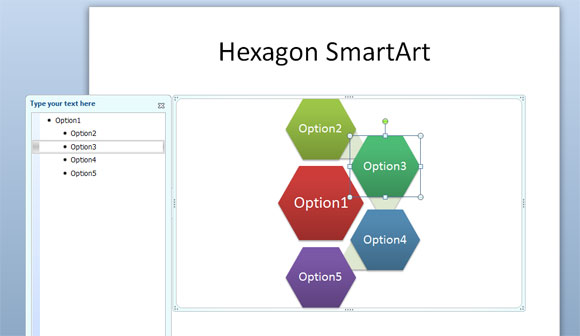PowerPoint 2010 można pobrać dodatkową zawartość SmartArt z Office.com ale zanim będzie można uzyskać dostęp do zasobów będzie trzeba zmienić ustawienia na stronie Opcje. Tutaj pokażemy, jak dodać nowe grafiki SmartArt Office.com do programu PowerPoint 2010.
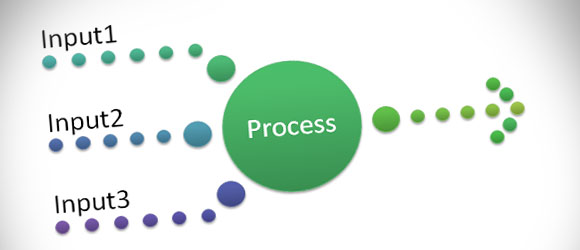
Po pierwsze, trzeba skonfigurować opcje Centrum zaufania w celu umożliwienia PowerPoint pobieranie grafiki z Office.com - Możesz dowiedzieć się więcej w Office.com pomóc, ale szybkich kroków, aby wybrać tę opcję, są następujące:
- Przejdź na kartę Plik, a następnie wybierz Opcje
- Kliknij Centrum zaufania
- Kliknij Opcje Centrum zaufania
- Kliknij kartę Opcje prywatności
- Wreszcie sprawdzić Połącz Office.com dla aktualizacja treści, gdy jestem podłączony do Internetu
Po zaznaczeniu tej opcji, można teraz zamknąć i ponownie otworzyć program PowerPoint. Teraz widać, że nowa treść jest dostępna na przykład po włożeniu grafiki SmartArt.
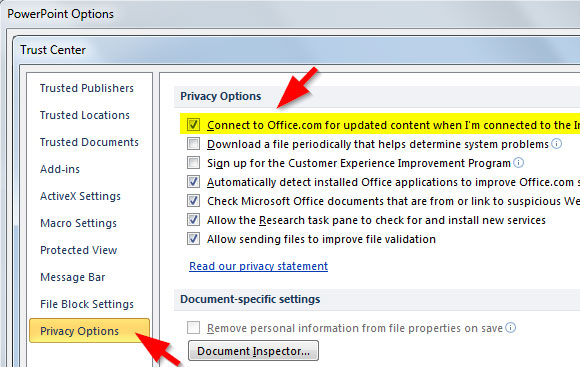
Nowa zawartość w galerii grafiki SmartArt zawiera następujące nowe grafiki przyswajalnej postaci diagramów PowerPoint lub grafiki PowerPoint.
- Schemat organizacyjny obraz, aby wykres w programie PowerPoint informacji lub raportów hierarchicznych relacji w organizacji, z odpowiednimi obrazami. Kształt i asystent Wykres Org wiszące układy są dostępne w tym układzie.
- Chevron Accent procesowe. Jest to przydatne, aby pokazać kolejne kroki w zadaniu, procesu lub obiegu lub do podkreślenia ruchu lub kierunku jazdy. Działa najlepiej z minimalnym poziom 1 i 2 tekstu.
- Schemat Radial Lista obrazu. pokaż relacji do centralnego pojęcia. Poziom 1 Kształt zawiera tekst i wszystkie Level 2 kształty zawierać obraz z odpowiednim tekstem
- Schemat pionie Uchwyt Lista. pokazać grupowo bloków informacji. Współpracuje również z dużą ilością tekstu poziomu 2.
- Połączone Schemat blokowy procesu pokazać kolejne kroki w procesie.
- Kartach łuku.
- Motyw zdjęcia Accent.
- Lista różnej szerokości.
- Zbieżne Tekst pokazać kilka etapów lub części, które łączą się w całość.
- Połączonych ze sobą pierścieni.
- Layout Architektura pokazać relacje hierarchiczne, które budują od dołu do góry. Układ ten działa dobrze do pokazywania elementów architektonicznych lub przedmiotów, które budują na innych obiektach.
- Motyw zdjęcia przemienny Accent diagramem pokazującym grupę zdjęć z pierwszego obrazu będącego największym i na górze.
- Koło Process Diagram pokazać kolejne kroki w procesie.
- Hexagon Diagram użyć, aby pokazać sekwencyjny proces, który odnosi się do centralnej idei lub tematu
- Ramki na zdjęcia, aby pokazać zdjęcia i odpowiedniego poziomu 1, zarówno tekst wyświetlany z przesunięciem ramki.
- Zakładka Lista.
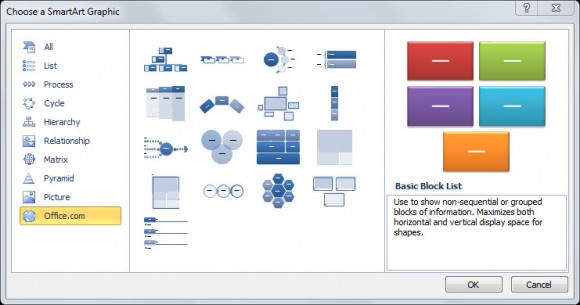

Oto przykład diagramu PowerPoint przy użyciu nowej zawartości pobranego ze strony internetowej Microsoft Office.com. Jak widać, stworzyliśmy nowy diagram promieniowy sześciokątnym łatwo.